सामान्य सॉफ़्टवेयर की तरह, उपयोगकर्ता कभी-कभी ऑपरेटिंग सिस्टम के बीच माइग्रेट करते हैं क्योंकि उनकी ज़रूरतें तय होती हैं। सामान्य सॉफ़्टवेयर के विपरीत, हालांकि, किसी OS को हटाना उतना आसान नहीं है जितना कि उसे मेनू से अनइंस्टॉल करना, लेकिन नए OS के लिए जगह बनाने के लिए हार्ड ड्राइव के हिस्से या पूरी तरह से पोंछने की आवश्यकता होती है।
यदि, इस मामले में, आपका कंप्यूटर केवल उबंटू चलाता है और आप किसी और चीज के लिए जगह बनाना चाहते हैं, तो आपको अपनी हार्ड ड्राइव को मिटाना होगा। आगे बढ़ने से पहले, यह ध्यान दिया जाना चाहिए कि ये निर्देश लागू नहीं होते हैं यदि आपके पास उबंटू और कुछ और के साथ डुअल-बूट सेटअप है, क्योंकि वे आपके सभी स्थापित ओएस को मिटा देंगे।
ऐसा करने के दो मुख्य तरीके हैं, त्वरित तरीका और सुरक्षित तरीका। त्वरित तरीका यह है कि आपके कंप्यूटर को डेटा को पढ़ने का तरीका बताने वाले पार्टिशन हेडर को हटा दिया जाए, जिससे यह उतना ही अच्छा हो जाए जितना आपका कंप्यूटर बता सके। हालांकि, यह आपके सभी डेटा को वैसे ही छोड़ देता है, जिसका अर्थ है कि आपका डेटा कुछ कार्यक्रमों द्वारा फोरेंसिक रूप से पुनर्प्राप्त करने योग्य है। दूसरी ओर, सुरक्षित तरीका हार्ड ड्राइव को यादृच्छिक संख्याओं के हार्ड ड्राइव-आकार के स्ट्रिंग के साथ अधिलेखित करना है। हालांकि इसमें कई घंटे लगते हैं, और वास्तव में इसे बाधित नहीं किया जा सकता है (यानी आपको इसे एक बार में करना चाहिए), यह आपके डेटा पर अशोभनीय बकवास के साथ लिखता है।
दोनों विधियों में लाइव-बूटिंग शामिल है, क्योंकि आप OS के चलने के दौरान किसी OS को पूरी तरह से और ठीक से हटा नहीं सकते हैं।

अपनी ड्राइव का आकार निर्धारित करें
अपने लाइव सिस्टम में बूट करने से पहले, आपको अपने कंप्यूटर के ऑनबोर्ड हार्ड ड्राइव के आकार का पता लगाना होगा। यह सुनिश्चित करने के लिए है कि आप सही हार्ड ड्राइव को अधिलेखित कर दें, क्योंकि सिस्टम उस USB फ्लैश ड्राइव को भी पहचानता है जिससे आप लाइव-बूट करते हैं।
अपने कंप्यूटर से किसी भी अन्य USB डिवाइस को हटाकर प्रारंभ करें। यहां से, अपने वर्तमान उबंटू इंस्टॉलेशन में बूट करें, "टर्मिनल" एप्लिकेशन खोलें, और निम्न कमांड चलाएँ।
sudo fdisk -l | grep Disk
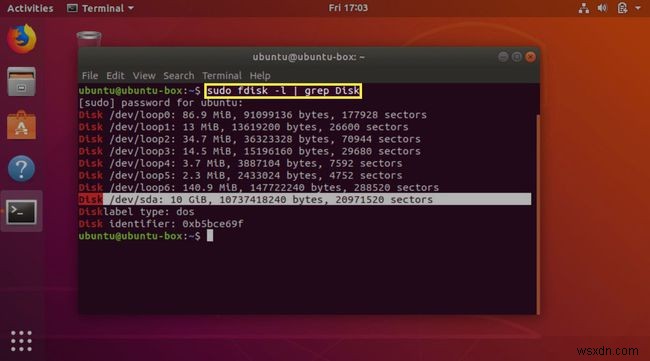
यह कमांड एक प्रोग्राम चलाता है जो सभी खोजी गई (यानी प्लग-इन) हार्ड ड्राइव को सूचीबद्ध करता है और फिर आउटपुट को प्रत्येक ड्राइव के लिए सूचना की पहली पंक्ति तक फ़िल्टर करता है। अपना उपयोगकर्ता पासवर्ड दर्ज करें, और टर्मिनल द्वारा फ़िल्टर की गई सूची को वापस करने के बाद, एक ऐसी लाइन की तलाश करें जो ("डिस्क" के बाद) "/ dev" के साथ शुरू होती है लेकिन नहीं करती है "लूप" शब्द शामिल है। इस लाइन के पहले कोलन के बाद, आपको सूचीबद्ध आकार देखना चाहिए। उस नंबर को लिख लें, अपनी मशीन को बंद कर दें और वास्तविक ओवरराइटिंग के लिए आगे बढ़ें।
USB ड्राइव पर Ubuntu के साथ लाइव-बूट
चूंकि आप उबंटू को हटाने की कोशिश कर रहे हैं, आपके पास शायद अभी भी यूएसबी ड्राइव है जिसे आपने इसे स्थापित किया है। अपने उबंटू इंस्टॉलेशन को हटाने के लिए लाइव-बूटिंग के लिए इसका इस्तेमाल करें, ताकि आपके कंप्यूटर की ऑनबोर्ड हार्ड ड्राइव को वाइप करते समय बिल्कुल भी एक्सेस न किया जा सके। यदि आपके पास अब अपना Ubuntu USB नहीं है, तो आप स्वयं एक बना सकते हैं।
GParted एप्लिकेशन के साथ तेजी से हटाना
यदि आप रनिंग टर्मिनल कमांड को डराते हुए पाते हैं और बस कुछ टैप से अपनी हार्ड ड्राइव के डेटा को जल्दी से मिटाना चाहते हैं, तो आप एक ग्राफिकल डिस्क प्रबंधन उपयोगिता का उपयोग कर सकते हैं जो उबंटू पर GParted नामक प्रीइंस्टॉल्ड आती है।
एक बार जब आप उबंटू के अपने लाइव सत्र में बूट हो जाते हैं, तो अपने एप्लिकेशन मेनू में GParted ढूंढें और इसे खोलें। यहां से, अपने हार्ड ड्राइव डेटा को हटाने के लिए निम्न कार्य करें।
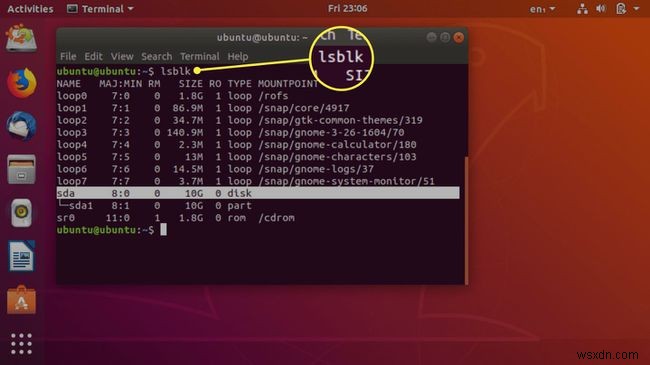
- अंतिम भाग में दिए गए चरणों से आपके द्वारा रिकॉर्ड की गई हार्ड ड्राइव के आकार से मेल खाने वाली आकार वाली रेखा का चयन करें।
- विंडो के ऊपर बाईं ओर लाल स्लैश-थ्रू सर्कल वाले आइकन को हिट करें।
- अब धूसर हो चुके हटाएं आइकन (ऊपर) के दाईं ओर हरे चेक मार्क आइकन का चयन करें।
यह आपके ऑपरेटिंग सिस्टम और उस पर संग्रहीत सभी डेटा को स्थायी रूप से हटा देगा, इसलिए पुष्टि करने से पहले सुनिश्चित हो जाएं।
एक बार जब आप इसके साथ कर लेते हैं, तो बस GParted को बंद करें और लाइव सिस्टम को बंद कर दें और आपकी ऑनबोर्ड हार्ड ड्राइव खाली हो जाएगी और एक नए OS के लिए तैयार हो जाएगी।
हैडर ओवरराइट के साथ तेजी से हटाना
एक लाइव उबंटू सत्र में बूट करने के बाद, "टर्मिनल" एप्लिकेशन खोलें और सभी डिस्क उपकरणों की पहचान करने के लिए इस कमांड को चलाएं।
lsblk
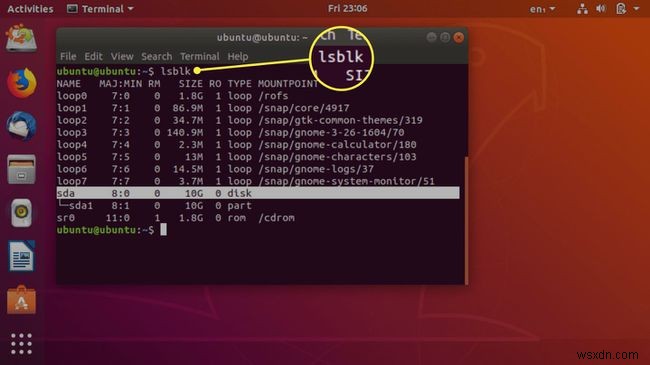
केवल दो परिणाम होने चाहिए जिनमें "लूप" न हो:एक USB का प्रतिनिधित्व करता है जिससे लाइव सत्र चल रहा है, और दूसरा आपकी हार्ड ड्राइव का प्रतिनिधित्व करता है। "NAME" कॉलम के नीचे नाम नोट करें जो उपरोक्त सत्यापन प्रक्रिया से आपके द्वारा लिखे गए आकार से मेल खाता है।
अब, अपने टर्मिनल में निम्नलिखित चलाएँ जहाँ "hd_name" वह नाम है जिसे आपने पिछले चरण से नोट किया था
sudo wipefs --all /dev/hd_name
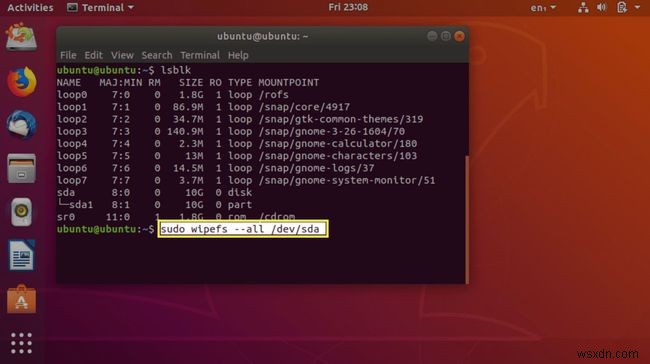
आपकी पार्टीशन टेबल हेडर अब चले गए हैं, जिसका अर्थ है कि आपका कंप्यूटर, सभी उद्देश्यों और उद्देश्यों के लिए, आपकी हार्ड ड्राइव को खाली समझेगा।
पूर्ण डिस्क ओवरराइट के साथ पूरी तरह से हटाना
इसके लिए चरण शुरू में डिस्क हेडर को पोंछने के समान हैं:अपने USB को लाइव-बूट करके, एक टर्मिनल खोलकर और "lsblk" कमांड का उपयोग करके हार्ड ड्राइव के डिवाइस का नाम निर्धारित करके शुरू करें। फिर से, आपकी हार्ड ड्राइव से मेल खाने वाले आकार के साथ पंक्ति में नाम ("NAME" के तहत) उस ड्राइव का नाम है जिसे वाइप किया जाना है।
यहां से, निम्न कमांड चलाएँ, "hd_name" को उस नाम से बदल दें जिसे आपने "lsblk" कमांड चलाते समय नोट किया था।
sudo dd if=/dev/urandom of=/dev/hd_name bs=4096 conv=notrunc iflag=nocache oflag=direct

"डीडी" कमांड कच्चे बाइट्स को पढ़ता और लिखता है। जबकि इस कमांड में बहुत कुछ चल रहा है, सभी विकल्पों का सार यह है कि "dd" आपके सिस्टम के रैंडम नंबर जनरेटर से डेटा पढ़ रहा है और इसे 4096-बिट चंक्स में सीधे हार्ड ड्राइव पर लिख रहा है, इसके लिए कोई शॉर्टकट नहीं लिया गया है। उन यादृच्छिक संख्याओं को उत्पन्न करना।
अब तुम रुको। ढेर सारा। जब यह हो जाएगा, हालांकि, आपके पास यादृच्छिक, बेकार डेटा से भरी एक ड्राइव होगी, जैसे कि आपका पिछला डेटा आसानी से पुनर्प्राप्त नहीं किया जाएगा।
